Тражите најновији МПОВ Блуетоотх драјвер? Ако сте наишли на проблеме са својим МПОВ производом, једно једноставно решење је да ажурирајте Блуетоотх драјвер на рачунару . У овом водичу ћемо вам показати како да инсталирате најновији МПОВ Блуетоотх драјвер, лако и брзо.
Како да инсталирате најновији МПОВ Блуетоотх драјвер
Опција 1: Инсталирајте управљачки програм ручно – Ово захтева одређене вештине на рачунару. Мораћете да посетите веб локацију произвођача, преузмете исправан инсталатер и инсталирате драјвер корак по корак.
Опција 2: аутоматски инсталирајте драјвер (препоручено) – Користите ово ако вам је пријатно да се играте са возачима. Све ће бити урађено аутоматски. Све што вам треба је само неколико кликова.
Опција 1: Ручно инсталирајте МПОВ Блуетоотх драјвер
Можете користити следеће кораке да ручно инсталирате најновији МПОВ Блуетоотх драјвер:
- На тастатури притисните Вин+Р (тастер са Виндовс логотипом и тастер р) да бисте позвали оквир Покрени. Откуцајте или залепите девмгмт.мсц и кликните ок .

- Дупли клик Блуетоотх за проширење чвора. Кликните десним тастером миша на свој Блуетоотх адаптер и изаберите Ажурирати драјвер .
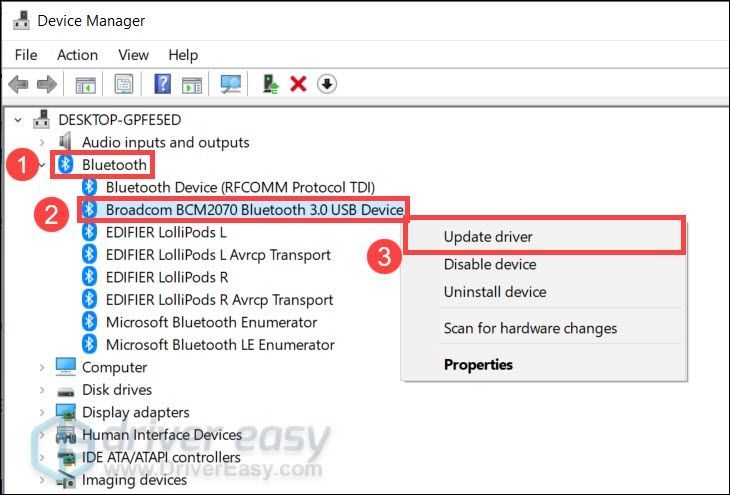
- Кликните Аутоматско тражење драјвера . Виндовс ће затим покушати да пронађе драјвер за ваш Блуетоотх адаптер.
Виндовс понекад не могу пронађите најновији управљачки програм за нишне производе. Можда ћете морати да претражујете на веб локацији произвођача или користите Дриве Еаси да бисте га аутоматски преузели.
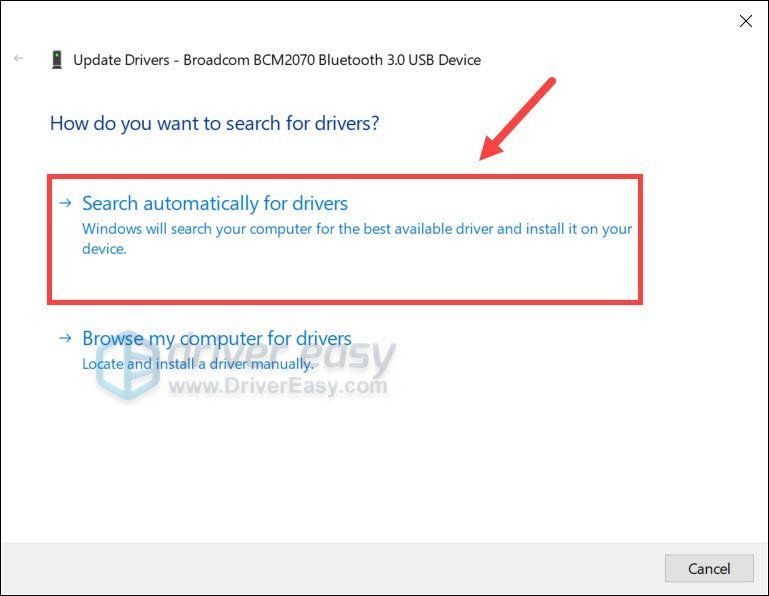
Опција 2: аутоматски инсталирајте МПОВ Блуетоотх драјвер (препоручено)
Ако немате времена, стрпљења или компјутерских вештина да ручно ажурирате Блуетоотх драјвер, уместо тога можете то да урадите аутоматски са Дривер Еаси . Дривер Еаси ће аутоматски препознати ваш систем и пронаћи исправне драјвере за ваш тачан Блуетоотх адаптер и вашу верзију Виндовс-а, те ће их преузети и правилно инсталирати:
- Покрените Дривер Еаси и кликните на Скенирај одмах дугме. Дривер Еаси ће затим скенирати ваш рачунар и открити све проблематичне драјвере.
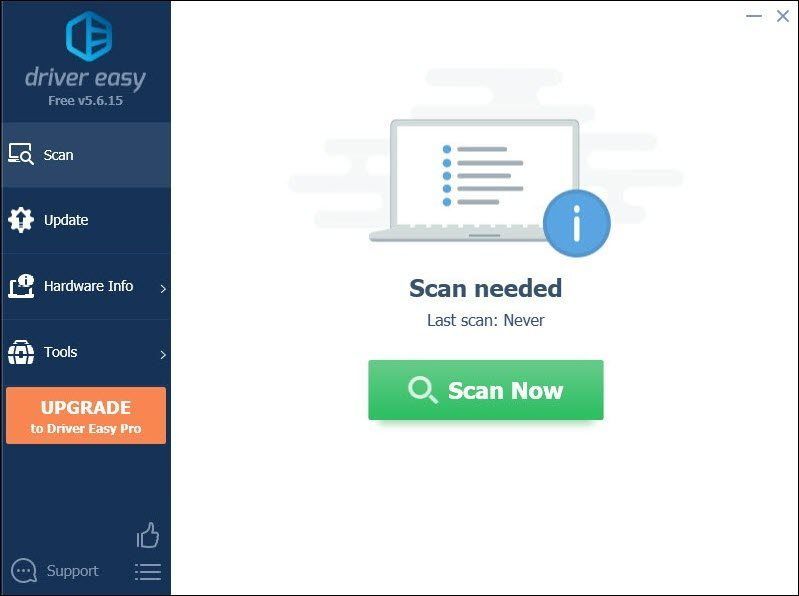
- Кликните Ажурирај све да аутоматски преузмете и инсталирате исправну верзију све драјвере који недостају или су застарели на вашем систему.
(Ово захтева Про верзија – од вас ће бити затражено да извршите надоградњу када кликнете на Ажурирај све. Ако не желите да платите за Про верзију, још увек можете да преузмете и инсталирате све управљачке програме који су вам потребни уз бесплатну верзију; само их морате преузети једну по једну и ручно их инсталирати, на нормалан Виндовс начин.)
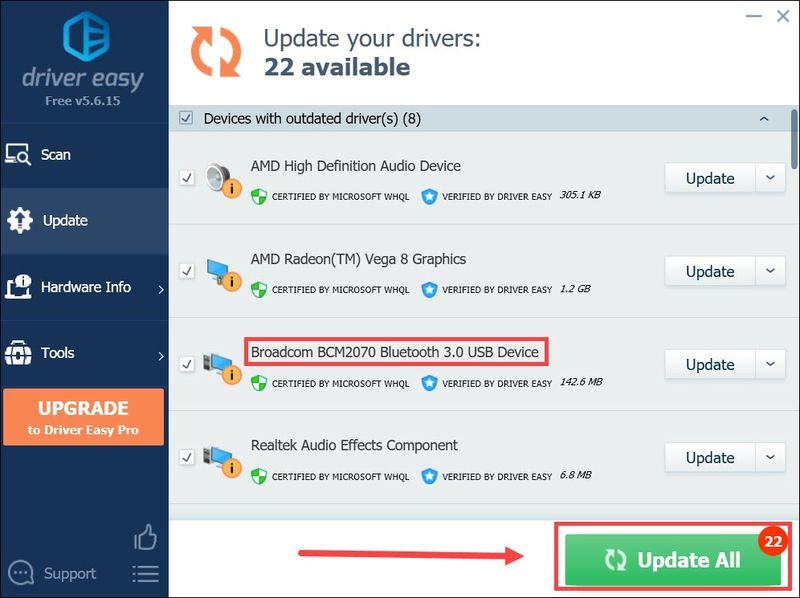 Тхе Про верзија Дривер Еаси долази са пуна техничка подршка . Ако вам је потребна помоћ, контактирајте Дривер Еаси тим за подршку на .
Тхе Про верзија Дривер Еаси долази са пуна техничка подршка . Ако вам је потребна помоћ, контактирајте Дривер Еаси тим за подршку на .
Након ажурирања МПОВ Блуетоотх драјвера, поново покрените рачунар да би промене ступиле на снагу. Затим можете тестирати своје Блуетоотх уређаје.
Надамо се да ће вам овај пост помоћи да ваш МПОВ уређај ради како се очекује. Такође, оставите лајк ако сматрате да је овај чланак користан или поделите своје мишљење у коментарима испод.

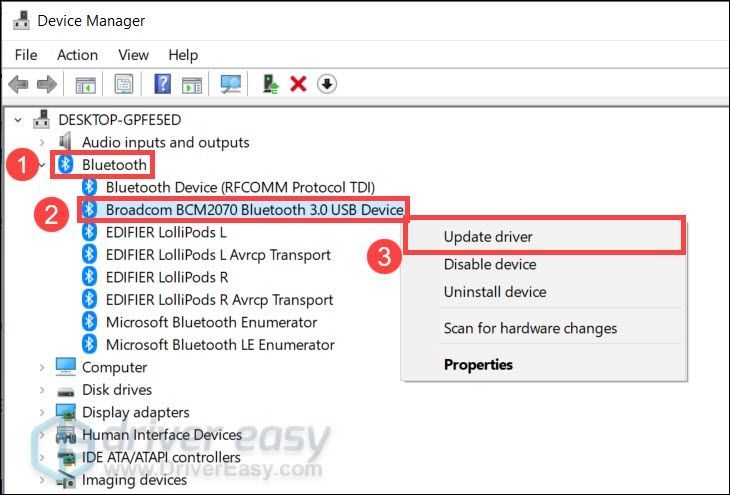
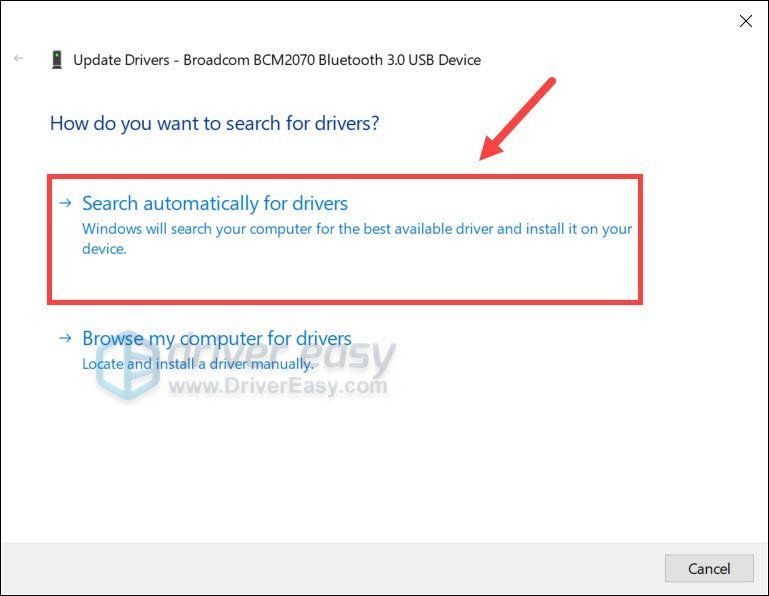
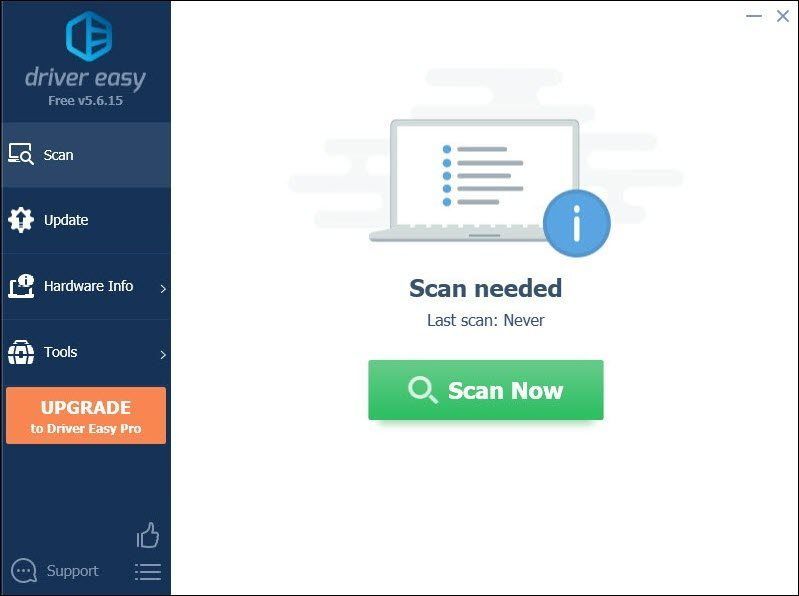
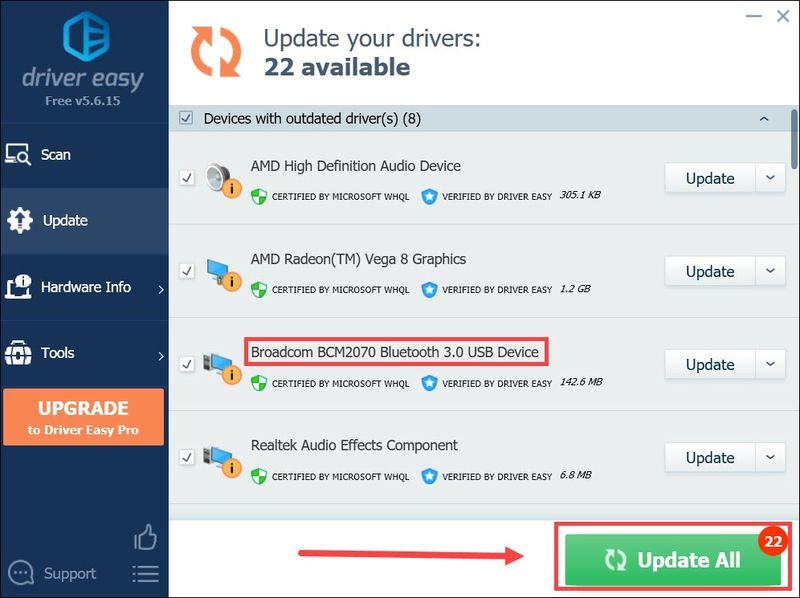


![[Поправљено] Фар Цри 6 проблем са муцањем](https://letmeknow.ch/img/knowledge/84/far-cry-6-stuttering-issue.jpg)
![[РЕШЕНО] Проблеми са управљачким програмом СМ магистрале у оперативном систему Виндовс 10/11](https://letmeknow.ch/img/knowledge/72/sm-bus-controller-driver-issues-windows-10-11.png)

![[РЕШЕНО] Делл камера не ради у оперативном систему Виндовс 10](https://letmeknow.ch/img/common-errors/21/dell-camera-not-working-windows-10.png)
